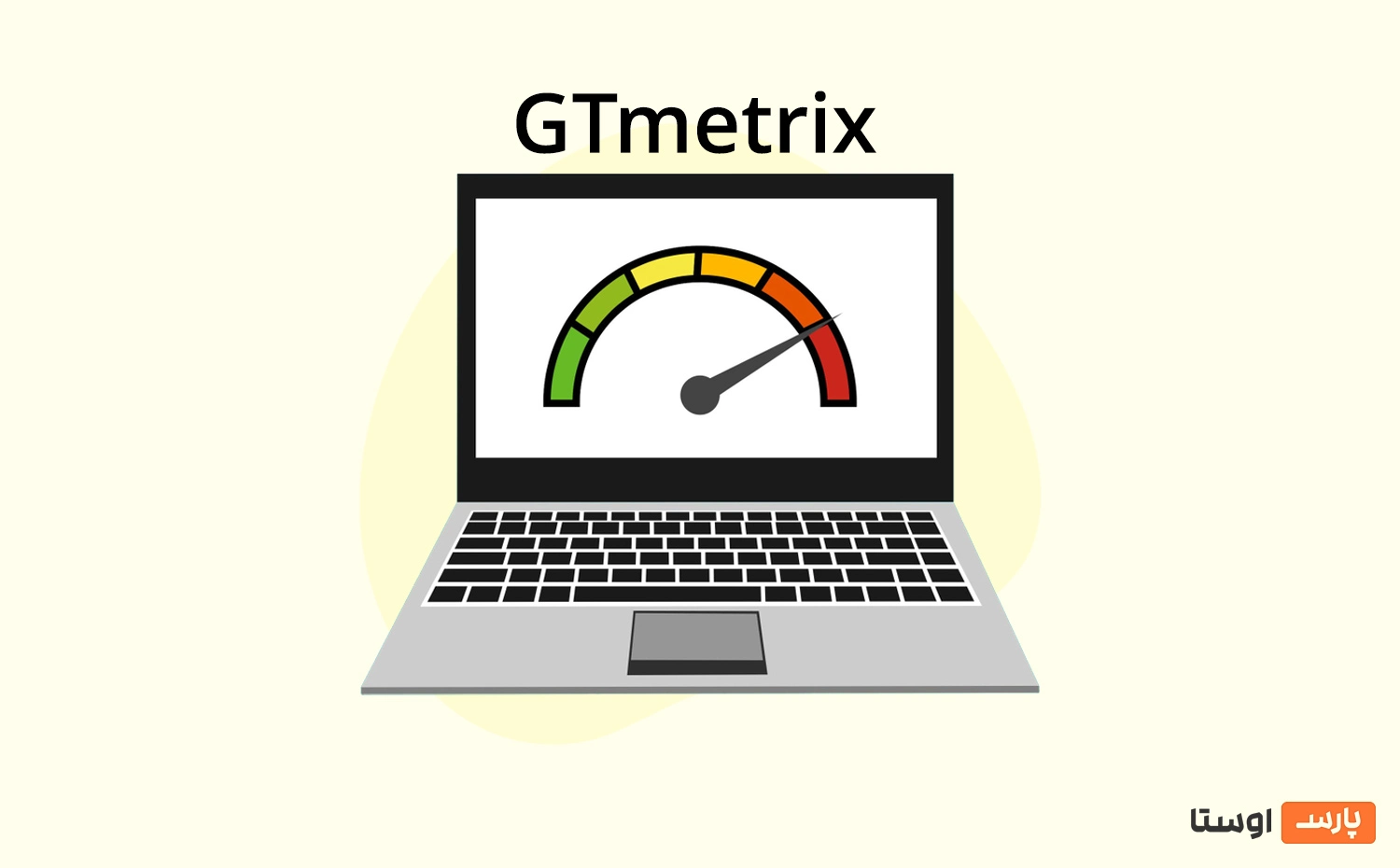چرا GTMetrix؟ GTmetrix چه خدماتی ارائه میدهد؟ سفارشی کردن تنظیمات GTMetrix شروع به آنالیز GTmetrix Grade Web Vitals Summary Performance Structure Waterfall Video History جمع…
آنچه در این مطلب خواهید خواند
پست های اخیر
در مقاله تعرفه و قیمت سئو کردن سایت توضیح دادم که سئوکار برای اعلام هزینه، فاکتورهای مختلفی را بررسی میکند از سختی کلمه کلیدی تا آنالیز سرعت وب سایت.
بله سرعت لود شدن سایت هم در تغییر رتبه و هم تعرفه سئوی آن تاثیر مستقیم دارد. اما از کجا سرعت سایت و مشکلات آن را پیدا کنیم؟
یکی از ابزارهای قدرتمند که در این زمینه فوق العاده عمل کرده، GTMetrix است. در این مقاله با نحوه کار با GTMetrix و خطاها و ارورهای آن بیشتر آشنا میشویم و راه های برطرف کردن آن را توضیح خواهم داد.
برای دریافت مشاوره به صفحه سئو سایت در شیراز مراجعه کنید.
فهرست
- چرا GTMetrix؟
- GTmetrix چه خدماتی ارائه میدهد؟
- سفارشی کردن تنظیمات GTMetrix
- شروع به آنالیز
- GTmetrix Grade
- Web Vitals
- Summary
- Performance
- Structure
- Waterfall
- Video
- History
- جمع بندی
چرا GTMetrix؟

ابزارهای زیادی برای آنالیز سرعت سایت وجود دارد مثل PageSpeed Insights ،WebPageTest اما فرق اصلی و عمده کار با GTMetrix با بقیه ابزارها، ارائه گزارشی کامل از سرعت سایت و مشکلات آن است.
اما جی تی متریکس اطلاعات خود را از کجا بدست میآورد؟
وبسایت GTmetrix از سال ۲۰۱۰ در حال آنالیز و بررسی صفحات سایتهای مختلف است. در آن زمان این ابزار از دو کتابخانه PageSpeed و YSlow استفاده میکرد تا سرعت وبسایت ها را ارزیابی کند. این کتابخانهها برای ارزیابی عملکرد صفحات سایت استفاده میشدند و کمک میکردند تا عواملی مانند اندازه فایلها، تعداد درخواستهای HTTP و زمان بارگیری صفحه را بهبود بخشید.
اما مشکل کار این کتابخانهها آنجا بود که بررسی سرعت و عملکرد سایت را تنها به بخش فرانت اند محدود میکردند. همین موضوع باعث شد تا نقصی در گزارشات GTmetrix وجود داشته باشد، به این دلیل که این کتابخانه ها تمرکز عمده خود را روی ساختار درست وبسایت قرار داده بودند و اینکه صفحات وبسایت چه قدر سریع برای کاربران بارگذاری می شوند، جزو فاکتورهای سنجشی این دو کتابخانه نبود.
Lighthouse گوگل، انقلابی در این ابزار
ابزار Lighthouse از سال ۲۰۱۶ توسط گوگل معرفی شد. لایت هوس یک ابزار متن باز (Open-Source) است که وبسایتهای در بستر اینترنت را با معیارهای گوناگون مورد ارزیابی قرار می دهد. Lighthouse بر خلاف کتابخانه های PageSpeed و YSlow، تمرکز عمده خود را بر روی تجربه کاربری (User Experience) گذاشته است.
این ابزار با توجه به بازخوردهایی که از کاربر هنگام کار با وبسایت دریافت میکند، میتواند سرعت و عملکرد را بسنجد و طبق آن، رتبهای به سایت بدهد. چیزی که باعث ایجاد تفاوت بین Lighthouse و دیگر ابزارها می شود این است که لایت هوس زمان لود شدن عناصر مختلف سایت را بررسی میکند مثل Largest Contentful Paint که یکی از ملاک های بررسی ابزار GTmetrix هم است.
GTmetrix سعی داشت تا با ادغام تجربه ها و همچنین معیارهای Lighthouse، یک سیستم نمره دهی دقیق و معتبر را در ساختار جدید سایت خود ایجاد کند. سیستم نمره دهی جدید GTmetrix، که با نام GTmetrix Grade شناخته می شود، از دو قسمت عملکرد (Performance) و ساختار سایت (Structrure) تشکیل شده است. این سیستم نمره دهی در مقایسه با گذشته خیلی بهتر شده؛ چرا که همزمان قسمت فرانت اند و تجربه کاربران را برای نمره دهی در نظر می گیرد.
GTmetrix چه خدماتی ارائه میدهد؟
کار با GTMetrix به شما کمک می کند تا عملکرد وب سایت خود را از نظر سرعت و ساختار سایت بررسی کنید و تغییرات لازم را انجام دهید. برخی از خدماتی که GTMetrix ارائه می دهد عبارتند از:
✓ تجزیه و تحلیل سرعت بارگیری صفحات وب
✓ ارائه گزارش های جزئی و کامل در مورد عملکرد وب سایت
✓ ارائه پیشنهادات بهبود عملکرد وب سایت
✓ بررسی عواملی مانند اندازه فایل ها، تعداد درخواست ها، تعداد منابع وب و…
✓ بررسی مشکلات فنی مانند خطاهای HTTP، خطاهای CSS و JavaScript و…
✓ ارائه اطلاعات در مورد بهینه سازی تصاویر و فایل های ویدئویی
✓ ارائه اطلاعات در مورد بهینه سازی مرورگر و کش مرورگر
با استفاده از GTMetrix، میتوانید عملکرد وب سایت خود را بهینه کنید و تجربه کاربری بهتری برای بازدیدکنندگان ایجاد کنید.
سفارشی کردن تنظیمات GTMetrix
کار با GTMetrix به صورت رایگان و بدون ثبت نام صورت میگیرد. درصورت ثبت نام و Login کردن زمان آنالیز وب سایت مورد نظر کمتر میشود و محدودیتی در آنالیز تعداد سایت ها ندارید.
در حالت عادی جی تی متریکس برای تست سرعت سایت از مرورگر کروم و سرور کانادا استفاده میکند، اما درصورت ثبت نام امکان تغییر هر کدام از این موارد وجود دارد. روی گزینه Analysis Option کلیک کنید تا لیست زیر را ببینید.
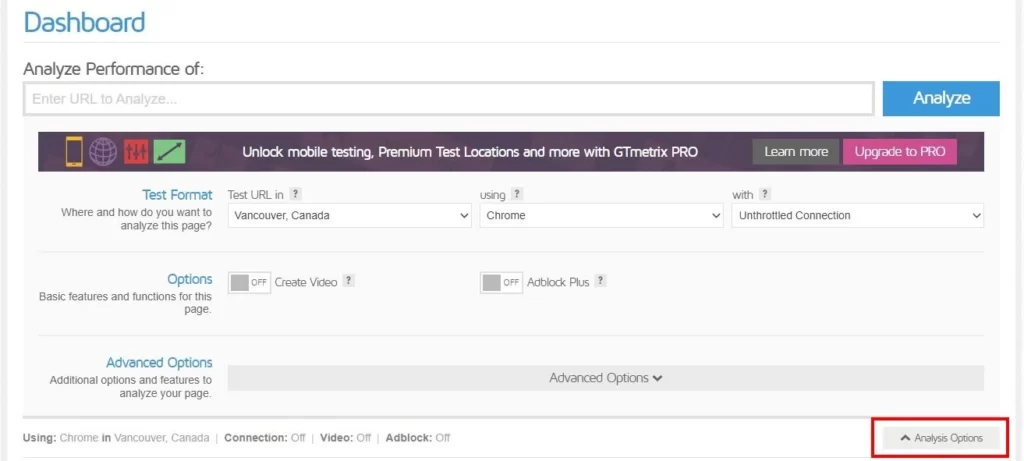
Test Format
Test URL in: جی تی متریکس از ۳۰ سرور برای بررسی سایت استفاده میکند که در نسخه رایگان فقط ۷ عدد از آنها در دسترس است. میتوانید در هر تست از سرورهای مختلف استفاده کنید تا میانگین سرعت سایت را بدست آورید.
Using: با این گزینه میتوانید نوع مرورگر را مشخص کنید. در نسخه رایگان فقط میتوانید از کروم استفاده کنید.
With: در این بخش، نوع و سرعت اینترنت را مشخص میکنید.
Options
Create Video: با فعال کردن این گزینه، GTmetrix یک ویدیو از مراحل لود سایت تهیه کرده که قسمت های مختلف لود شدن صفحه را روی ویدئو نمایش میدهد.
Adblock Plus: فعال کردن این گزینه باعث میشود تا تبلیغات سایت غیرفعال شود و با بلاک کردن تبلیغات میتوانید تاثیر آنها بر سرعت سایت را مشاهده کنید.
شروع به آنالیز
برای کار با GTMetrix وارد سایت gtmetrix.com شوید.
آدرس URL سایت موردنظر را وارد و Analyze را کلیک کنید. متاسفانه این سایت بدون فیلترشکن امکان ارائه خدمات ندارد و باید از فیلترشکن پرسرعت کمک بگیرید. پس از گذارندن ۴ مرحله گزارش سایت شما آماده است.

Report generated: زمان دقیق انجام آنالیز
Test server location: مکان سرور که تست انجام شده
Using: نسخه کروم و Lighthouse ی که استفاده کرده
نکته اول: جی تی متریکس بعضی از سایتها را آنالیز نمیکند، این به دلیل نوع هاست سایت است. یا باید هاست خود را عوض کنید یا از ابزارهای دیگر استفاده کنید.
نکته دوم: حتی اگر تمام متغیرها را ثابت نگه دارید (سرور، نوع و سرعت اینترنت را عوض نکنید) هربار که سایت خود را آنالیز کنید نتایج متفاوتی میبینید. بنابراین نباید کل تمرکز خود را معطوف به اعداد و امتیازهای جی تی متریکس کنید. بیشتر به دنبال مشکلات و خطاهای اعلام شده بگردید و آنها را برطرف کنید.
(نوع هاست – ایرانی یا خارجی – بودن آن در لود شدن و سئو سایت تاثیر زیادی دارد).
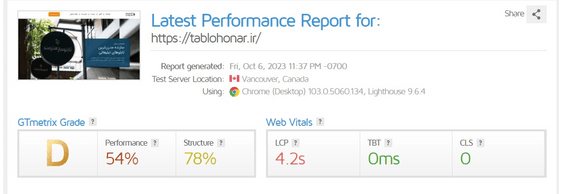
GTmetrix Grade
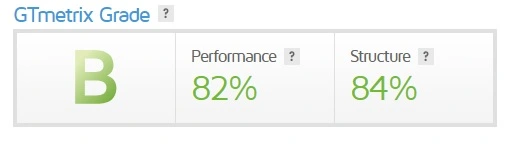
در هنگام کار با GTMetrix اولین بخش، نمره و امتیاز به ساختار و عملکرد سایت است که با کمک لایت هوس گوگل و بررسی Front و BackEnd سایت اعلام میشود. سرعت سایت شما (از نظر زمان بارگذاری، زمان تعامل و لود کامل محتوای بصری) بررسی و امتیازی برای آن درنظر گرفته میشود.
An overall grade نمره کلی از طرف این ابزار به سایت است که از A تا F درجه بندی میکند. نمره A به معنای عملکرد عالی و نمره F به معنای سرعت و عملکرد ضعیف سایت است.
Performance (عملکرد سایت) که برحسب درصد، به شما می گوید که سایت از نظر کاربر چقدر خوب عمل می کند. این امتیازدهی براساس فاکتورهایی مثل سرعت لود شدن صفحه، میزان زمان بارگذاری اولین محتوا (First Contentful Paint)، میزان زمان بارگذاری بزرگ ترین محتوا صفحه (Largest Contentful Paint) و میزان تعامل با کاربر است.
Structure (ساختار سایت) این بخش ساختار سایت و کدنویسی آن را آنالیز میکند. همان طور که میدانید نوع طراحی سایت بر سرعت لود شدن صفحه تاثیر بسیار زیادی دارد. چنان چه کدهای سایت بهینه نباشند، امتیاز ساختار شما کاهش پیدا میکند. در این قسمت بیشتر تمرکز GTmetrix این است که وب سایت تا چه اندازه از نظر ساختار برای موتورهای جستجو مثل گوگل بهینه است.
Web Vitals
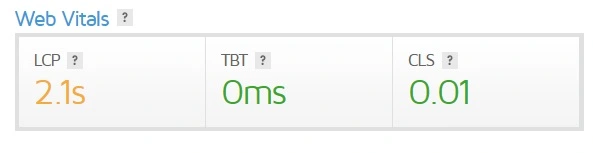
این قسمت اصلیترین و مهمترین معیار برای بهینه کردن سرعت سایت است. اگر جی تی متریکس در این قسمت به سایت شما نمرات با رنگ قرمز داد، باید حتما مشکل را پیدا و برطرف کنید تا سرعت سایت برای سئو بهبود یابد.
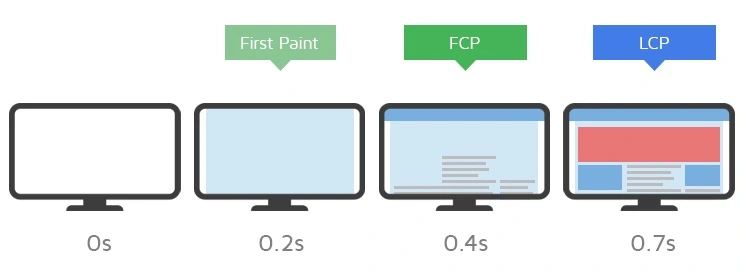
Largest Contentful Paint (LCP) یعنی چه مدت طول میکشد تا بزرگترین عنصر محتوای صفحه، نمایش داده شود. اگر روی علامت سوال ? بالای آن کلیک کنید، زمان استاندارد برای نمایش این محتوا را اعلام میکند. همان طور که در تصویر بالا میبینید، بزرگترین محتوای صفحه، آخرین چیزی است که در صفحه نمایش داده میشود. هرچه این زمان بیشتر باشد، رضایت کاربران از سایت کمتر میشود.
Total Blocking Time (TBT) یعنی مدت زمانی که کاربر امکان انجام هیچ کاری در صفحه ندارد. این معیار، کل زمانی را میسنجد که یک صفحه قادر به دریافت ورودی از کاربر نیست. در واقع TBT معرف مدت زمانی است که صفحه، دریافت ورودی از کاربر را بلاک کرده است.
هر چقدر این زمان توسط کدهای جاوا اسکریپت در زمان لود صفحات کم تر باشد قطعا عملکرد بهتری دارید.
Cumulative Layout Shift (CLS) شاخصی است که میزان پایداری قسمتهای صفحه را در هنگام بارگذاری محاسبه میکند بطوری که موقع خواندن متن، بارگذاری عکس خللی در خواندن متن ایجاد نکند.
Summary
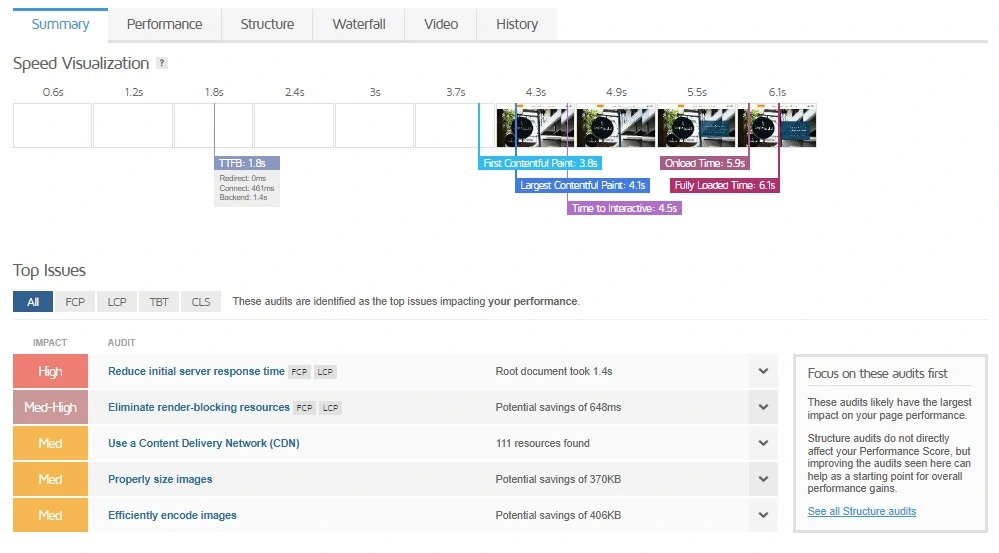
از این قسمت به بعد، کار با GTmetrix به صورت تخصصی تر میشود و تمرکز شما برای بهینه کردن سرعت در این قسمت بیشتر باشد.
اولین تبی که بررسی میکنیم Summary است.
Speed Visualization خلاصه ای از زمان لود بخش های مختلف سایت را به صورت تصویری نشان میدهد. تنها با نگاه کردن به این نمودار میتوانید مشکلات سایت خود را ببینید. از طرفی میتوانید از نگاه کاربر مشاهده کنید که سایت چگونه به ترتیب لود میشود.
Top Issues مهم ترین بخش این قسمت است. اصلی ترین دلایل کاهش سرعت و خطاهای مربوط به آن در این قسمت به ترتیب اولویت گزارش شده اند. روی هرکدام که کلیک کنید، علت مشکل و دلیل آن را پیدا میکند. هر کدام از مشکل ها را که برطرف کردید، دوباره تست سرعت بگیرید تا تغییرات ببینید.
یکی از دلایل قدرتمند بودن این ابزار نسبت به سایر رقباش، بررسی قسمت های مختلف و گزارش خطاهای آن است. همان طور که می بینید خطاهای FCP ،LCP ،TBT و CLS را هرکدام جداگانه بررسی و آنالیز کرده و با کلیک روی هرکدام مشکل را پیدا و برطرف کنید.
برخی از خطاهایی که ممکن است با آن روبهرو شوید عبارتند از:
ارور Eliminate render-blocking resources
این خطا به منابعی اشاره میکند که مانع Render شدن صفحه میشود و برطرف کردن آن بسیار مهم است چون تأثیر زیادی در بهبود معیار First Paint و نمایش سریعتر محتوا به کاربران دارد. رفع این ارور چندان سخت نیست و احتمالاً با استفاده از افزونههای وردپرسی این مشکل برطرف میشود.
یکی از وظایف مرورگرها این است که کدهای صفحات را تجزیه و تحلیل کنند و منابعی که در این کدها قرار دارند را دانلود کنند. سپس این کدها را به پیکسلهای قابل درک برای کاربران تبدیل کرده و روی صفحه نمایش دهند. به این فرآیند، Render کردن صفحه گفته میشود.
این مشکل معمولا در کدهای جاوا اسکریپت یا CSS به وجود میآید. گفتیم که مشکل با نصب بعضی از افزونهها قابل حل است اما بهتر است از برنامه نویس خود بخواهید این مشکل را برطرف کند. این خطا روی FCP و LCP تاثیر مستقیم میگذارد.
بیشتر بخوانید : رفع خطای Combine images using CSS sprites برای بهبود سئو سایت
ارور Efficiently encode images
این خطا مربوط به بهینه سازی تصاویر سایت است که تاثیر بسیاری زیادی بر سرعت و زمان لود شدن صفحه دارد.
علت ایجاد این خطا بالا بودن حجم عکس بیشتر از اندازه استاندارد است. خود جی تی متریکس آدرس این تصاویر را به شما میدهد تا راحتتر آنها را پیدا کنید.
البته که بهینه کردن تصاویر فقط کم کردن حجم آنها نیست. برای بهینه کردن بیشتر محتوای بصری سایت میتوانید از بارگذاری تنبل یا CDN استفاده کنید.
ارور Avoid chaining critical requests
وقتی کاربر وارد سایت میشود، مرورگر به سرور درخواست ارسال میکند تا فایل HTML را رندر کند. اگر در این بین به فایل دیگری مثل CSS برسد درخواست دیگری به سرور میفرستند تا فایل جدید را برای کاربر تبدیل کند.
اما گاهی منابعی در کدهای سایت وجود دارد که مرورگر مجبور است رندر کردن فایلهای HTML و CSS را کنار بگذارد تا اول به سراغ آنها برود. به همین دلیل لود شدن صفحه برای کاربر بیشتر طول میکشد.
درواقع منظور این خطا این است که تعداد این درخواستهای غیر ضروری زنجیرهای را کمتر کن تا سایت سریعتر بارگذاری شود. FCP و LCP اولین بخشی هستند که این خطا به آنها آسیب وارد میکند.
ارور Avoid long main-thread tasks
فرض کنید ماشین شما وارد دستگاه های شستشوی خودکار کارواش شده. هربخش این دستگاه کاری روی ماشین شما انجام میدهد مثلا ابتدا مواد پاک کننده روی ماشین پاشیده میشود بعدا فرچههای شستشو سطح بیرونی را شسته و در آخر ماشین آبکشی میشود.
اگر هربخش وظیفه خود را دیر انجام دهد، باقی بخشها باید منتظر بمانند تا ماشین از آن مرحله رد شود تا کار خود را شروع کنند و همین موضوع باعث طولانی شدن این فرایند میشود.
درمورد سایت هم اگر هرکدام از وظایف مثل تجزیه سند HTML یا تجزیه CSS بیشتر از ۵۰ میلی ثانیه طول بکشد، سرعت لود صفحه پایین میآید و ارور Avoid long main-thread tasks ظاهر میشود.
این خطا مستقیما بر TBT و TTI سایت تاثیر میگذارد. TBT که همان مدت زمان مسدود بودن کاربر برای انجام کاری روی صفحه است. TTI زمان تعامل است، درواقع منظور میزان زمان واکنش گرایی سایت و انجام تغییرات متناسب با دستگاه ورودی کاربر است.
برای حل این مشکل باید از برنامه نویس سایت خود کمک بگیرید چون نیاز به دانش فنی برای برطرف کردن آن است.
ارور Reduce JavaScript execution time
همان طور که مشخص است این ارور مربوط به بخش JavaScript سایت است. این خطا روی TBT تاثیر مستقیم دارد.
به طور خلاصه این خطا مربوط به دانلود فایلهای JavaScript است؛ هرچقدر این فایل حجیمتر، مدت زمان رندر کردن آن نیز بیشتر میشود. برای برطرف کردن آن باید از برنامه نویس خود بخواهید کدهای جاوا اسکریپت سایت را بهینه و کم حجم کند.
خطای Avoid enormous network payloads
اشاره به حجم منابع استفاده شده در صفحه دارد و علت این خطا به دلیل استفاده از منابع و فایلها با حجم زیاد است. بر FCP و LCP سایت تاثیرگذار است.
منظور از منابع، تمام عکسها، ویدئوها، فایلهای CSS و JavaScript و… است. موقعی که صفحه درحال لود است، مرورگر باید تمام منابع موجود در صفحه را دانلود کند. طبیعی است که هرچقدر حجم منابع بیشتر باشد، دانلود شدن بیشتر طول میکشد و در نتیجه زمان لود صفحه بیشتر، این یعنی عدم بهینه سازی سرعت سایت.
خطای Avoid an excessive DOM size
این خطا را به عنوان آخرین ارور برای بررسی در نظر بگیرید مخصوصا اگر سایت وردپرسی با قالب آماده دارید. چون هم موضوع بسیار تخصصی تر از موارد قبل است هم برطرف کردن آن ارزش چندانی ندارد.
بیشتر بخوانید : آموزش رفع خطای Avoid CSS @import در جی تی متریکس
Performance
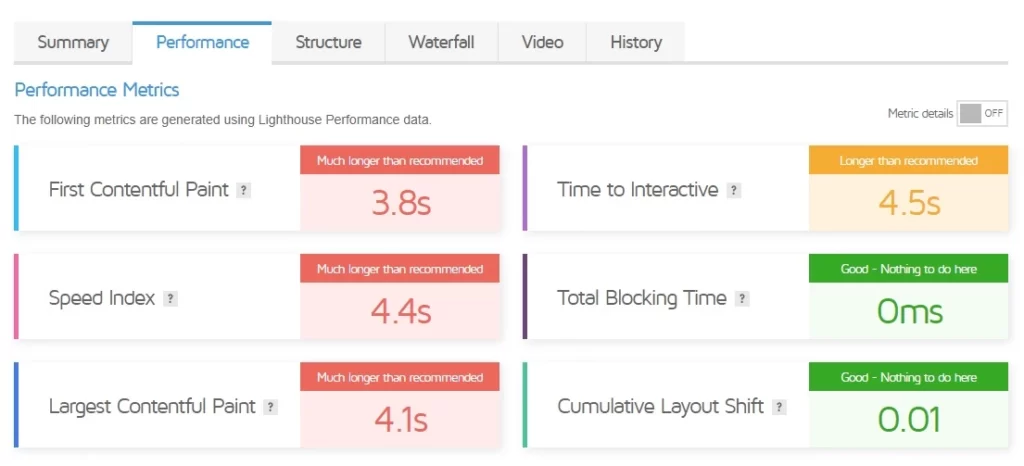
در قسمت Summery با انواع ارورهایی که بر سرعت سایت تاثیر داشتند، آشنا شدیم و متوجه شدید که هر خطا به چه قسمتهایی آسیب وارد میکند.
در هنگام کار با GTMetrix این ۶ عامل نقش بسیار مهمی در تعیین سرعت سایت دارند و با بهینه کردن هرکدام میتوانید رضایت کاربر و موتورهای جستجو را جلب کنید.
GTMetrix در این بخش به صورت جداگانه هر عامل را بر حسب ثانیه اندازهگیری کرده که با کلیک روی علامت سوال ? میتوانید مقدار بهینه آن را ببینید.
First Contentful Paint
مدت زمانی که اولین محتوای صفحه به کاربر نمایش داده میشود. این زمان لحظهای را نشان میدهد که کاربر محتوای قابل درک سایت شما را میبیند.
در لحظهای که صفحه در حال بارگیری است، کاربر محتوایی را در صفحه مشاهده میکند، پس مطمئن که صفحه در حال لود شدن است و از صفحه خارج نمیشود.
به همین دلیل اگر در به نمایش گذاشتن تصاویر و متن برای کاربران کوتاهی کنید، مخاطب بدون مشاهده اخبار، توضیحات و تصاویر از سایت شما گذر میکند. بهتر است این زمان را به ۰.۹ تا ۱.۲ ثانیه برسانید.
Speed Index
این معیار به این صورت است که زمان بارگذاری بخش اول سایت شما که بدون اسکرول کردن بارگذاری میشود را اندازه میگیرد.
بخش اول، همان بخشی است که هنگام باز شدن سایت برای کاربران، نیمه بالایی سایت نمایش داده میشود و نیازی به اسکرول کردن صفحه ندارد. بهترین زمان برای لود شدن این قسمت کمتر از ۱.۳ ثانیه است که تا ۱.۷ هم ایرادی برای سرعت سایت ندارد.
Largest Contentful Paint
شاید کم بودن زمان FCP بتواند کاربر را برای چند لحظه در سایت نگه دارد و اطمینان بدهد که صفحه در حال اجرا و لود شدن است، اما مهم ترین عامل برای کسب رضایت کاربر و کاهش نرخ پرش، بارگذاری کامل محتوای اصلی صفحه در سریعترین حالت ممکن است.
همان طور که در تصویر بالا میبینید، اگرچه مدت زمان لود FCP و LCP بسیار بالاتر از حد استاندارد است، اما فاصله لود آنها از هم بسیار کم است.
مقداری که خود GTMetrix پیشنهاد میکند ۱.۲ ثانیه است، یعنی بلافاصله بعد از لود FCP، باید LCP لود شود اما تا ۱.۷ ثانیه هم مشکلی ایجاد نمیکند.
Time to Interactive
مدت زمانی که طول میکشد یک صفحه به وضعیت تعامل برسد را میسنجد. منظور از تعامل توانایی ارتباط برقرار کردن کاربر با اجزای صفحه از طریق کلیک کردن، نوشتن، انتخاب کردن و فعالیتهای مشابه است که این زمان بین ۲.۵ تا ۳ ثانیه باشد، بهتر است.
Total Blocking Time
در هنگام کار با GTMetrix این معیار، کل زمانی را میسنجد که یک صفحه قادر به دریافت ورودی از کاربر نیست. در واقع TBT معرف مدت زمانی است که صفحه، دریافت ورودی از کاربر را بلاک کرده است. اگر این زمان را به کمتر از ۱۵۰ میلی ثانیه برسانید، بهترین عمکلرد را در این قسمت خواهید داشت.
Cumulative Layout Shift
و آخرین مورد، تغییر صفحات شما در حین بارگذاری است. شاید این اتفاق برای شما هم افتاده که وقتی میخواهید روی دکمهای کلیک کنید، ناگهان صفحه تغییر میکند و اشتباهی دکمه دیگری را کلیک میکنید. این موضوع باعث میشود رضایت کاربر از سایت کم شود و تجربه خوبی از کار با آن نداشته باشد.
زمان پیشنهادی جی تی متریکس برای ثابت شدن محتوای صفحه، کمتر از ۰.۱ ثانیه است، یعنی قبل از اینکه محتوای اولیه و اصلی لود شوند باید جای آنها مشخص شود و بعد از لود کامل، دیگر تغییر نکند.
Structure
در هنگام کار با GTMetrix این قسمت ادامهی بخش Top Issues است و به جای اعلام ارورهای Med تا High، میتوانید مشکلات با اولویت کمتر را ببینید و سرفرصت آنها را برطرف کنید.
مثلا عکس هایی که حجم آنها در حد ۴ یا ۵ کیلوبایت بیشتر است را کم کنید تا سرعت بیشتر شود.
Waterfall
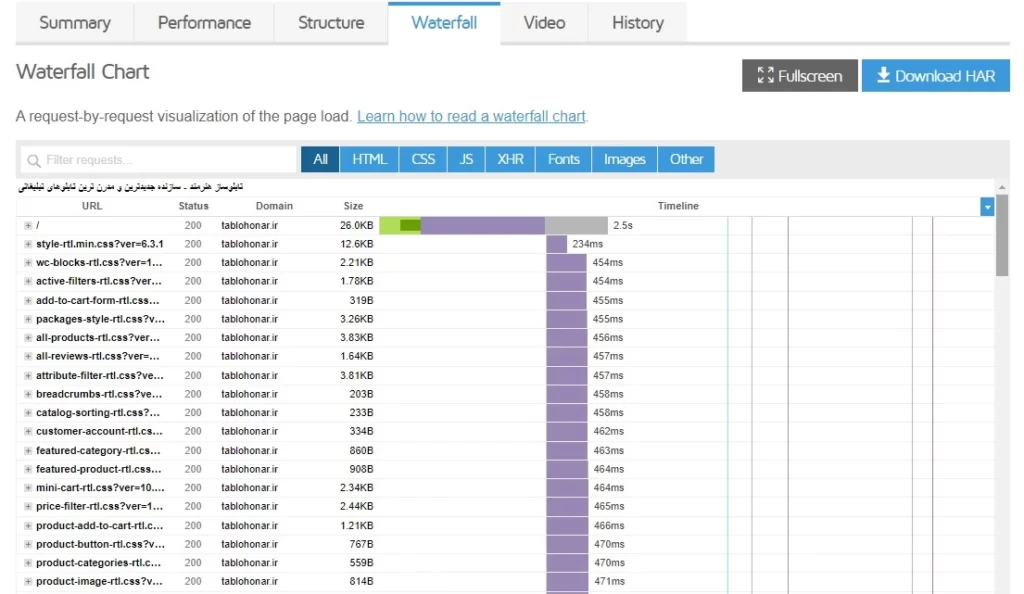
در هنگام کار با GTMetrix، یک نمودار زمانی از فرآیند بارگیری صفحه وب نشان داده میشود. هر خط در این نمودار نمایانگر یک درخواست است که مرتبط با بارگیری صفحه است. هر درخواست شامل اطلاعاتی مانند زمان شروع، زمان پایان، زمان بارگیری و اندازه فایل مربوطه است. می توانید ببینید چه چیزی به چه ترتیبی بارگذاری شده است.
با استفاده از نمودار Waterfall، مشکلاتی مانند فایلهای بزرگ، تاخیرهای زمانی در بارگیری و سایر موارد را شناسایی میکنید. با تحلیل این اطلاعات، میتوانید بهینه سازیهای لازم را روی فایلهای کدنویسی خود انجام دهید.
تب Waterfall از ۵ مولفه اصلی تشکیل شده که هرکدام را به صورت کلی بررسی میکنیم.
URL: در این بخش میتوانید اسم فایل یا منبعی که توسط مرورگر بارگذاری میشود را مشاهده کنید. نیازی به شناسایی دقیق هر یک از این لینکها ندارید.
دانستن این موضوع که jpg نشان دهنده فایل عکس، CSS استایلهای مختلف و JS نمایشگر فایلهای جاوا اسکریپت کافی است.
میتوانید از نوار بالا مشخص کنید چه فایلهایی را نمایش دهد مثلا فقط فایلهای CSS یا CSS و JS باهم.
Status: این قسمت نشان میدهد که وضعیت پاسخ دهی HTTP به درخواستی که فرستاده شده، چطور است. در واقع با دیدن این قسمت میتوان فهمید که بعد از ارسال درخواست مرورگر، از سرور چه پاسخی دریافت کرده.
وضعیت پاسخ HTTP از یک کد وضعیت و یک پیام قابل فهم برای افراد تشکیل شده. به عنوان مثال پیغام ۲۰۰ یعنی منابع با موفقیت از سمت سرور پیدا شده یا پیغام ۳۰۱ یعنی آدرس مورد نظر عوض شده و به جای دیگری اشاره میکند.
درصورتی که با پیغام قرمز رنگ ۴۰۴ مواجه شدید، سریعتر آن را برطرف کنید. یکی از دلایل استفاده از قسمت Waterfall، پیدا کردن همین پیغامها است.
Domain: نام دامنههایی که در صفحه وجود دارد را با آدرس IP آن نمایش میدهد. اگر موس خود را روی هر دامنه ببرید، این آدرس را میبینید.
Size: در این ستون، میتوان اندازه فایل و منابع مختلف را از طریق این قسمت بررسی و سنجش کرد. مجموع اندازه تمامی این عناصر در نهایت سایز کل صفحه را تشکیل میدهند. در هنگام سنجش سرعت سایت، هر چقدر رقمهای این قسمت و در نهایت رقم مربوط به سایز کلی صفحه، کمتر باشد، یعنی صفحه سبکتری دارید و سایت سریعتر بارگذاری میشود.
Timeline: از این قسمت میتوانید زمان لود شدن هر URL را جداگانه بررسی کنید. با نگه داشتن موس روی هرکدام، اصلاعات کاملتری مثل میزان زمانی که درخواست در صف انتظار مرورگر میماند تا به سمت سرور میزبان ارسال شود (Blocking)، زمان مورد نیاز برای ارسال درخواست مرورگر به سمت سرور برای آپلود داده ها (Sending)، زمان انتظاری که برای دریافت پاسخ از سمت سرور سپری میشود (Waiting) و مدت زمانی که مرورگر بتواند پاسخ را از سرور بارگیری کند (Receiving) را میبینید.
Video
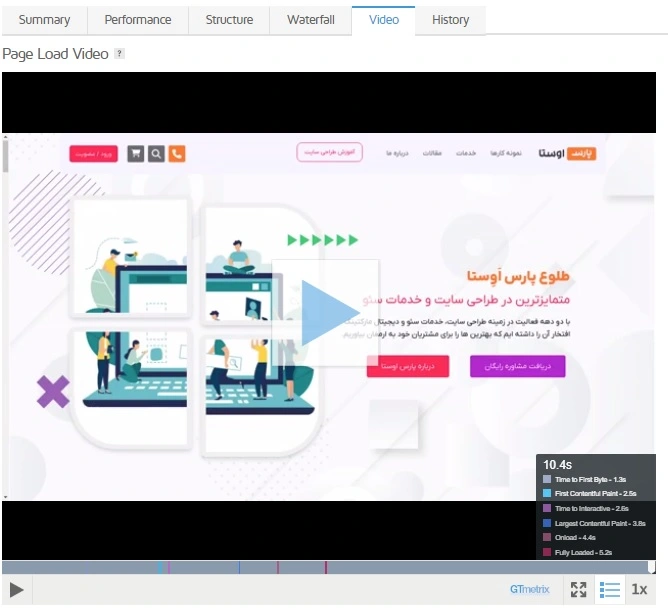
در قسمت سفارشی کردن تنظیمات جی تی متریکس توضیح دادم که در صورت ثبتنام، میتوانید از قسمت Options انتخاب کنید که فیلمی از مراحل لود شدن سایت بسازد.
با پلی کردن فیلم میتوانید قسمت های مختلف لود شدن سایت مثل FCP و LCP را به صورت تصویری مشاهده کنید.
History
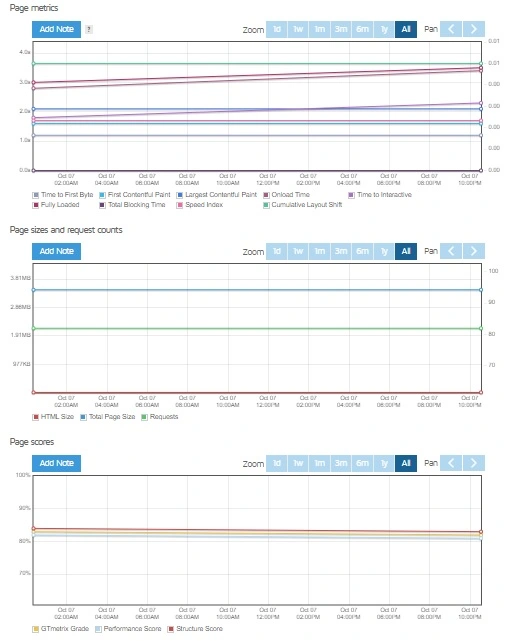
در این بخش، تمام معیارها و فاکتورهایی که تا اینجا بررسی کردیم به صورت نموداری قابل مشاهده است. این آنالیز در ۳ نمودار Page Metrics، Page Sizes and request counts و Pagescores خلاصه شده است.
نمودار Page Metrics به بررسی معیارهای صفحه مثل FCP و TTI میپردازد.
نمودار Page Sizes مربوط به تعداد درخواست های صفحه است. شما با استفاده از این نمودار می توانید به شکلی دقیق متوجه شوید که در هنگام بارگذاری صفحه چه تعداد درخواست داشته اید؟ یا سایز کلی صفحه در طول این فرآیند چقدر بوده؟
نمودار Page scores امتیازهای خود GTmetrix به صفحه موردنظر است. در این نمودار امکان مشاهده امتیاز صفحه از نظر عملکرد، ساختار و رتبه ای که دریافت کرده، وجود دارد.
در واقع این نمودار به صورت بصری شامل امتیازهای بخش GTmetrix Grade را نشان میدهد.
جمع بندی
بدون ابزارها ما هیچ وقت موفق نخواهیم شد. به کمک کار با GTMetrix و گزارش های آنها است که متوجه میشویم در چه نقاطی ضعف و چه قسمتهایی پیشرفت داشتیم.
کار با ابزار GTmetrix تنها برای فهمیدن سرعت سایت و بهینه بودن یا نبودن آن نیست، بلکه با کمک این ابزار میتوانیم مشکلات کدنویسی و ساختار سایت را پیدا کنیم تا سایتی بهینه برای کسب رضایت کاربر داشته باشیم.
در این مقاله در مورد GTMetrix صحبت کردیم. ممنون که تا انتهای مقاله همراه من بودید. در صورتی که حس میکنید مطلبی هست که گفته نشده حتما در قسمت نظرات با ما به اشتراک بگذارید. امیدوارم جواب سوالتان را گرفته باشید. در صورت داشتن هرگونه سوال با تیم پشتیبانی پارس اوستا در ارتباط باشید.
0
0
رای ها
امتیازدهی به مقاله
اشتراک در
وارد شدن
0 نظرات
قدیمیترین
تازهترین
بیشترین رأی
بازخورد (Feedback) های اینلاین
مشاهده همه دیدگاه ها